آموزش کامل ویرایشگر شماتیک KiCad
قسمت 34ویرایشگر شماتیک KiCad یکی از ابزارهای اصلی نرم افزار KiCad است که برای طراحی شماتیک مدارها استفاده میشود. این نرمافزار برای سیستمعاملهای زیر در دسترس است:
- لینوکس
- macOS (اپل)
- ویندوز
نکته قابل توجه این است که فایلهای KiCad روی هر سه سیستمعامل کاملاً با یکدیگر سازگارند.
ویرایشگر شماتیک یک ابزار جامع و یکپارچه است؛ به این معنی که میتوان تمام مراحل طراحی شماتیک، کنترلها، لیاوت، مدیریت کتابخانهها و ارتباط با نرمافزار طراحی PCB را مستقیماً در همین محیط انجام داد.
این نرمافزار به طور کامل با ویرایشگر PCB هماهنگ شده است و میتواند فایلهایی مثل لیست گره (Netlist) را برای دیگر برنامهها یا مراحل طراحی صادر کند.
ویژگیهای اصلی ویرایشگر شماتیک KiCad
- دارای ویرایشگر اختصاصی کتابخانه سمبل برای ویرایش و مدیریت نمادهای الکترونیکی.
- بررسی قوانین الکتریکی (ERC) برای شناسایی خودکار اتصالات اشتباه یا ناقص.
- امکان خروجی گرفتن از طراحی در قالب فرمتهای مختلف مانند Postscript، PDF،HPGL و SVG
- تولید لیست قطعات با استفاده از اسکریپتهای Python یا XSLT که انعطاف بالایی در ساختار خروجی ایجاد میکند.
پشتیبانی از شماتیکهای چند صفحهای
ویرایشگر شماتیک KiCad قابلیت مدیریت طراحیهای چند صفحهای را در قالبهای زیر دارد:
- سلسلهمراتب تخت: صفحات مستقل هستند و ارتباطی بهصورت نمایان ندارند.
- سلسلهمراتب ساده: هر صفحه فقط یک بار استفاده میشود.
- سلسلهمراتب پیچیده: صفحات میتوانند چند بار استفاده شوند.
در آموزشهای آینده، جزئیات بیشتری درباره این ساختارها ارائه خواهد شد.
پیکربندی اولیه
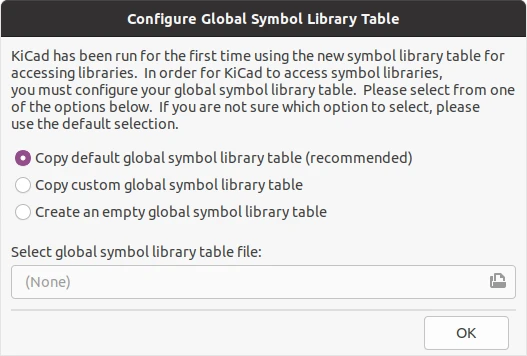
هنگامی که برای اولینبار ویرایشگر شماتیک را اجرا میکنید، اگر فایل sym-lib-table جدول کتابخانه سمبل سراسری) در پوشه پیکربندی پیدا نشود، نرمافزار از شما میخواهد روش ساخت این فایل را انتخاب کنید.
پیشنهاد اول (توصیهشده): گزینه Copy default global symbol library table (recommended) را انتخاب کنید. این گزینه، جدول پیشفرضی را بارگذاری میکند که شامل تمام کتابخانههای استاندارد KiCad است.
اگر این گزینه غیرفعال باشد، احتمال دارد کتابخانههای نماد (سمبل) نصب نشده باشند یا در مسیر موردانتظار قرار نداشته باشند. در برخی سیستمها این کتابخانهها باید جداگانه نصب شوند.
اگر:
کتابخانهها را نصب کردهاید؛ ولی نرمافزار آنها را پیدا نمیکند، گزینه دوم را انتخاب کرده و بهصورت دستی مسیر فایل sym-lib-table را مشخص کنید.
از قبل فایل سفارشی sym-lib-table دارید و میخواهید از آن استفاده کنید، باز هم گزینه دوم را انتخاب کنید.
میخواهید یک جدول جدید بسازید، گزینه سوم مناسب شماست.
مدیریت کتابخانهها در بخشهای بعدی آموزش، مفصلتر بررسی خواهد شد.
رابط کاربری
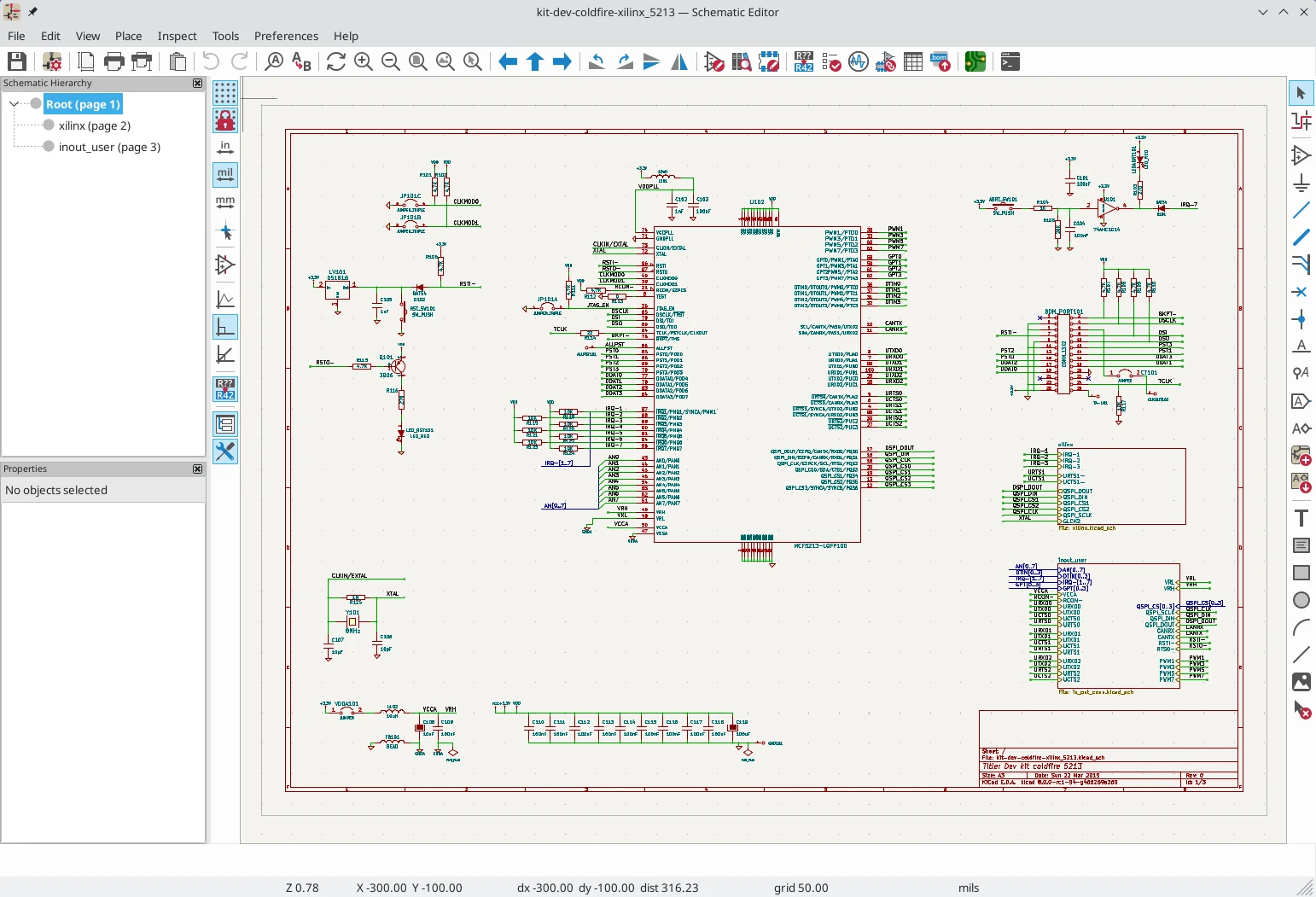
رابط کاربری ویرایشگر Kicad
رابط اصلی ویرایشگر شماتیک شامل بخشهای زیر است:
- نوارابزار بالا (مدیریت فایل، بزرگنمایی، ابزارهای عمومی)
- نوارابزار سمت چپ (ابزارهای نمایش، پیمایش سلسلهمراتبی و مدیریت ویژگیها)
- نوارابزار سمت راست (ابزارهای طراحی و رسم)
- پنل پیامها و نوار وضعیت در پایین
کار با بخش ادیتور شماتیک
در این بخش، شماتیک طراحیشده شما نمایش داده میشود.. میتوانید در نما جابهجا شده یا زوم کنید تا بخشهای مختلف را ببینید.
به طور پیشفرض:
بهطور پیشفرض: کشیدن (Drag) با دکمههای راست یا وسط ماوس، نمای شماتیک را جابهجا میکند.
چرخاندن چرخ ماوس، زوم را کنترل میکند.
میتوانید این عملکرد را از مسیر Preferences → Mouse and Touchpad تغییر دهید.
برخی ابزارهای بزرگنمایی مفید:
![]() زوم به مرکز نما
زوم به مرکز نما
![]() فیت کردن طراحی در قاب
فیت کردن طراحی در قاب
![]() کشیدن یک کادر برای زوم روی بخش خاصی
کشیدن یک کادر برای زوم روی بخش خاصی
در پایین پنجره، موقعیت دقیق نشانگر ماوس X و Y، بزرگنمایی جاری (Z)، موقعیت نسبی dx، dy، فاصله، واحد اندازهگیری و وضعیت شبکه نمایش داده میشود. برای ریست موقعیت نسبی میتوانید کلید Space را فشار دهید؛ این ابزار برای اندازهگیری فاصله میان اجزا بسیار کاربردی است.
میانبرهای صفحهکلید
فشردن Ctrl + F1 لیست میانبرهای فعلی را نشان میدهد. در مستندات KiCad، لیست کامل میانبرها در بخش Actions Reference آمده است.
در کیبوردهای اپل:
بهجای Ctrl از Cmd
و بهجای Alt از Option استفاده میشود.
بعضی عملیات بهصورت پیشفرض میانبر ندارند، اما میتوانید با رفتن به Preferences → Hotkeys آنها را تعریف یا ویرایش کنید.
✅نکته
بسیاری از ابزارها هم از طریق میانبر قابلدسترسی هستند و هم از طریق منوها. اگر در قاب طراحی راستکلیک کنید، منویی متناسب با شرایط نمایش داده میشود.
فایل میانبرها در user.hotkeys و در پوشه پیکربندی KiCad ذخیره میشود. محل دقیق این پوشه به سیستمعامل شما بستگی دارد.
Windows: %APPDATA%\kicad\8.0\user.hotkeys
Linux: ~/.config/kicad/8.0/user.hotkeys
macOS: ~/Library/Preferences/kicad/8.0/user.hotkeys
kicad میتواند تنظیمات میانبر را از یک فایل user.hotkeys با استفاده از دکمه Import Hotkeys در ویرایشگر میانبر وارد کند.
عملیات و انتخاب ماوس
انتخابکردن آیتمها در قاب طراحی توسط دکمه چپ موس انجام میگیرد. تک کلیک روی یک object آن را انتخاب خواهد کرد. کلیککردن و کشیدن ماوس موجب اجرای یک انتخاب کادر خواهد شد. یک انتخاب کادر از چپ به راست تنها آیتمهایی که کاملاً داخل کادر هستند را انتخاب خواهد کرد. یک انتخاب کادر از راست به چپ تنها آیتمهایی را که کادر را لمس میکنند را انتخاب خواهد کرد. کادر انتخاب چپ – به – راست به رنگ زرد به همراه یک نشانگر که بیانگر انتخاب انحصاری است ترسیم میشود و کادر انتخاب راست – به – چپ به رنگ آبی با نشانگری که نمایانگر انتخاب فراگیر است کشیده میشود.
عمل انتخاب میتواند با نگهداشتن کلیدهای ویرایشگر در حین کلیک یا درگکردن ویرایش شود. کلیدهای ویرایشگر زیر به هنگام کلیککردن برای انتخاب آیتمهای تکی به کار گرفته میشوند:
|
کلیدهای ویرایشگر (Windows) |
کلیدهای ویرایشگر (Linux) |
کلیدهای ویرایشگر (macOS) |
عملکرد |
|
Ctrl |
Ctrl |
Cmd |
تاگل کردن انتخاب |
|
Shift |
Shift |
Shift |
اضافهکردن آیتم به انتخاب موجود |
|
Ctrl+Shift |
Ctrl+Shift |
Cmd+Shift |
حذف آیتم از انتخاب موجود |
|
کلیک طولانیمدت |
کلیک طولانیمدت یا Alt |
کلیک طولانیمدت یا Option |
مشخصکردن انتخاب از یک منوی ظاهر شده |
کلیدهای ویرایشگر زیر به هنگام درگکردن برای اجرای یک کادر انتخاب بهکارگیری میشوند:
|
کلیدهای ویرایشگر (Windows) |
کلیدهای ویرایشگر (Linux) |
کلیدهای ویرایشگر (macOS) |
عملکرد |
|
Ctrl |
Ctrl |
Cmd |
تاگل کردن انتخاب |
|
Shift |
Shift |
Shift |
اضافهکردن آیتمها به انتخاب حاضر |
|
Ctrl+Shift |
Ctrl+Shift |
Cmd+Shift |
حذف آیتمها از انتخاب حاضر |
انتخاب یک object اطلاعاتی راجع به object در پنل پیام در قسمت پایین پنجره نمایش میدهد. دو بار کلیککردن روی یک object پنجرهای برای ویرایش خصوصیات object باز میکند.
فشردن Esc همیشه ابزار یا عملیات جاری را متوقف میکند و ابزار انتخاب بازمیگردد. فشردن Esc به هنگامی که ابزار انتخاب فعال است انتخاب جاری را پاک میکند.
کنترلگرهای نوارابزار سمت چپ
نوارابزار چپ گزینههایی برای تغییردادن نمایش آیتمها در ویرایشگر شماتیک فراهم میآورد.
|
|
نمایش شبکه راهنما را خاموش/روشن میکند. ✅نکته
به شکل پیشفرض، مخفیسازی شبکه ضربهزنی شبکه را غیرفعال نمیکند. این عملکرد در قسمت Display Options میتواند تغییر کند. |
|
|
شبکه مختص آیتم را خاموش و روشن میکند. |
|
|
نمایش اندازهها و مختصات به اینچ، میلی اینچ یا میلیمتر. |
|
|
سوئیچکردن بین مکاننمای ویرایشی کوچک و تمام صفحه |
|
|
خاموش/روشنکردن پین غیر قابل رویت |
|
|
سوئیچکردن بین زاویه آزاد، 90 درجه و حالت 45 درجه برای جایگذاری سیم ها، باسها و اشکال گرافیکی جدید. |
|
|
باز و بسته کردن پنجره پیمایش سلسلهمراتبی پین شده |
|
|
نمایش یا مخفیسازی پنجره مدیریت ویژگیها (پینشده) |
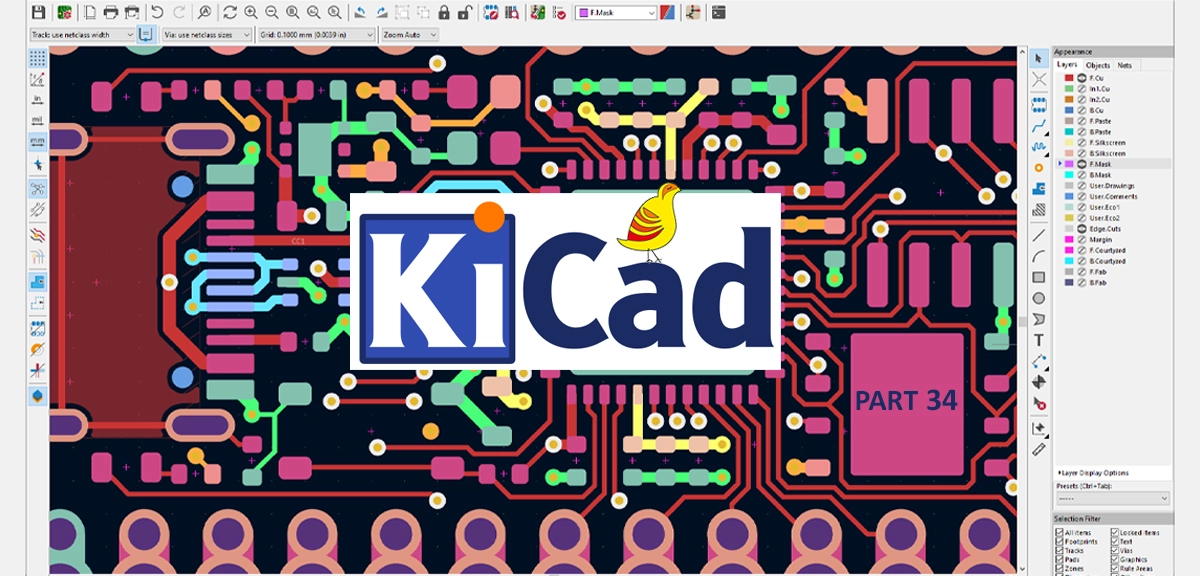

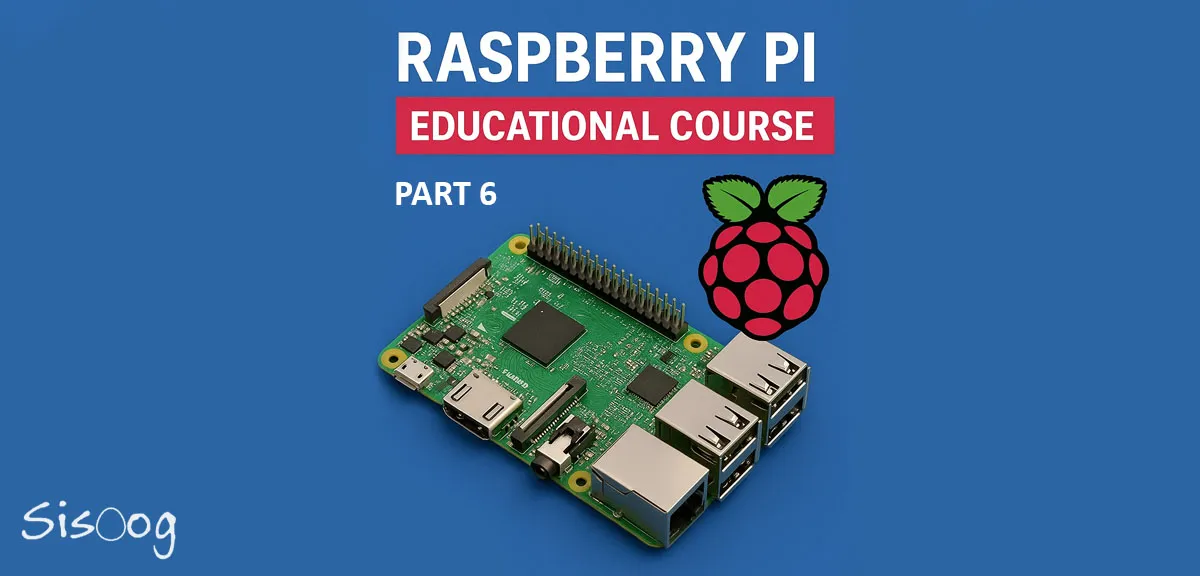

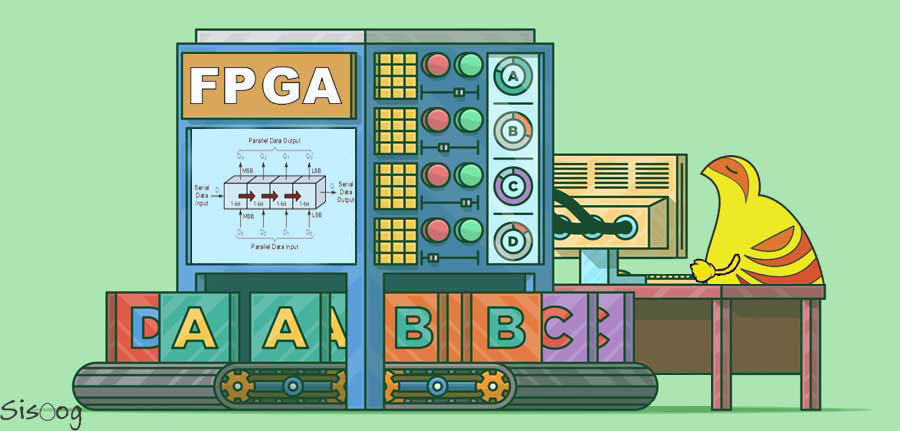

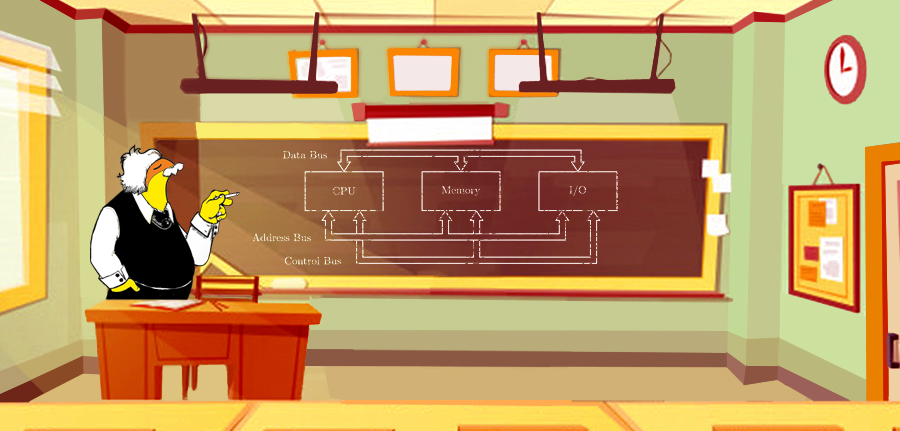













سیسوگ با افتخار فضایی برای اشتراک گذاری دانش شماست. برای ما مقاله بنویسید.